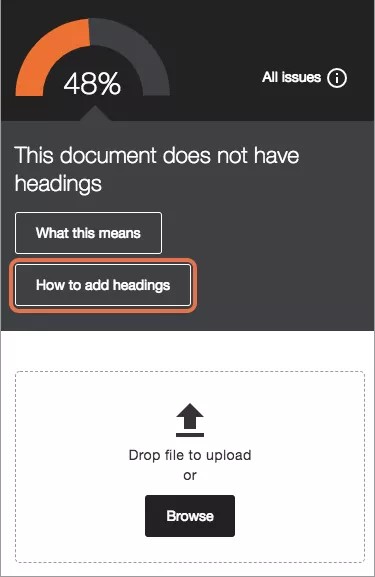Le intestazioni consentono a tutti di spostarsi più facilmente all’interno dei documenti.
Leggere documenti di testo lunghi e con molte informazioni può essere un compito arduo per gli studenti. Documenti ben strutturati li aiutano a organizzare ed elaborare meglio i testi. Inserendo le intestazioni negli stili dei tuoi documenti puoi progettare sezioni e sezioni secondarie per i documenti. Le intestazioni aiutano gli studenti a spostarsi all’interno di un testo e a comprenderlo, oltre ad essere essenziali per gli screen reader.
Se nel documento non sono presenti intestazioni, il file riceve un punteggio di accessibilità medio.
Risolvi il problema nel tuo programma di elaborazione testi preferito e carica il nuovo file quando è pronto. Seleziona l’indicatore del punteggio di accessibilità per scoprire come fare. Seleziona Cosa significa per ottenere una spiegazione.
Aggiungere le intestazioni al documento
Devi risolvere il problema nel programma di elaborazione testi. Apri il documento, aggiungi le intestazioni e carica il file aggiornato nel corso. Seleziona Come aggiungere intestazioni per visualizzare la procedura guidata.
Scegli sempre “Intestazione 1” per le intestazioni di livello 1, “Intestazione 2” per le intestazioni delle sezioni e “Intestazione 3” per le intestazioni delle sezioni secondarie, ecc. L’opzione “Normale” viene utilizzata per i paragrafi. Seleziona le istruzioni del tuo programma preferito nel riquadro del feedback del docente, quindi scegli “Come creare delle buone intestazioni” per ottenere dei rapidi suggerimenti.
- Seleziona Come aggiungere intestazioni e segui le istruzioni.
- Apri il file sul computer.
Se non hai una copia del file sul computer, esci dal riquadro del feedback del docente e scarica il file dal corso.
- Aggiungi le intestazioni.
- Microsoft® Word: seleziona il testo che vuoi trasformare in un’intestazione. Vai alla scheda Home e scegli l’intestazione che desideri dal gruppo Stili.
- LibreOffice Writer: seleziona il testo che vuoi trasformare in un’intestazione. Apri il menu Stile di paragrafo nella barra di formattazione. Seleziona l’intestazione che desideri.
- Salva il file.
- Carica il file aggiornato nel corso.
Se le istruzioni sono ancora aperte nel riquadro del feedback del docente, seleziona Avanti ed Esplora per caricare il file. Se il riquadro del feedback del docente non è aperto, seleziona l’indicatore del punteggio di accessibilità accanto al file nel corso, quindi scegli Esplora per caricare il file.